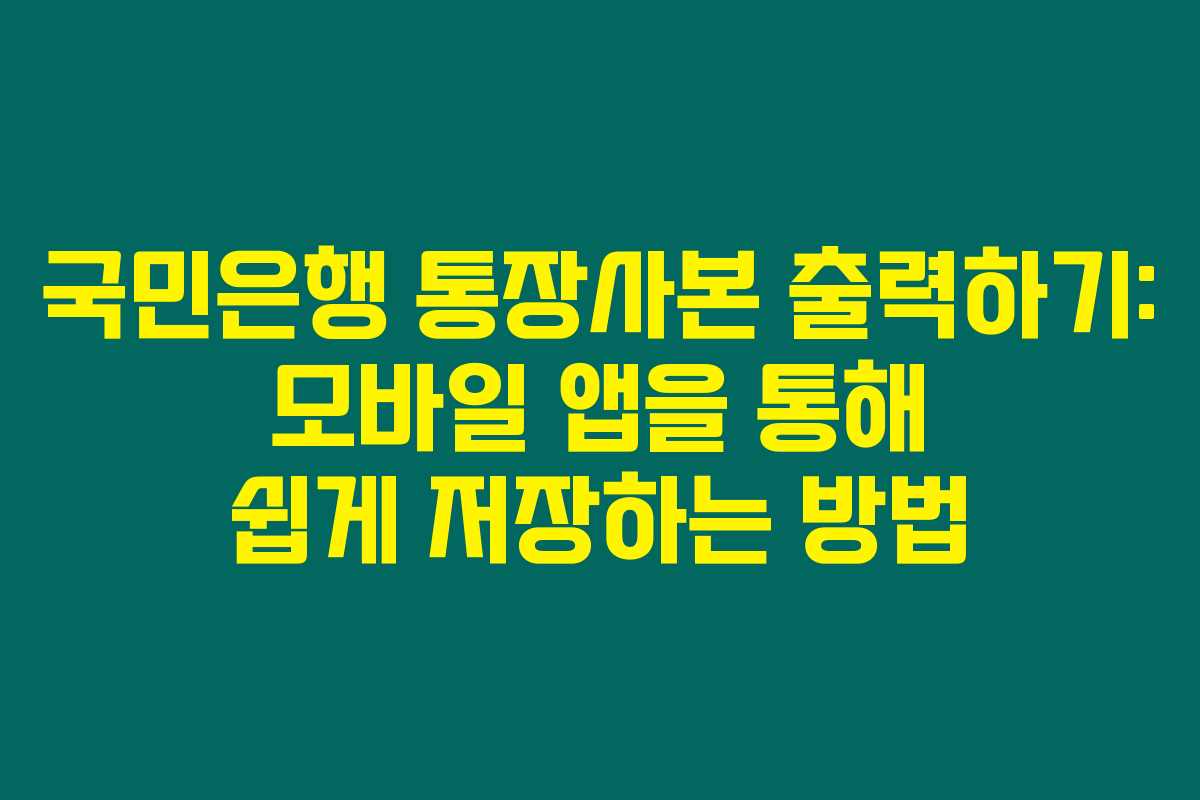주말이나 연휴에 긴급히 통장사본이 필요하신가요? 모바일 앱에서 손쉽게 국민은행 통장사본을 출력하고 저장하는 방법을 알려드릴게요. 아래를 읽어보시면 초보자도 간편하게 따라할 수 있습니다.
국민은행 모바일 앱으로 통장사본 출력하기
모바일 앱 실행 및 계좌 조회
국민은행 통장사본 출력을 위해 첫 번째 단계는 모바일 앱을 실행하는 것입니다. 앱의 첫 화면에서 전체계좌조회 메뉴를 클릭해 주세요. 통장 잔액이 표시된 화면으로 이동하면, 보유하고 있는 통장을 쉽게 확인할 수 있습니다. 여러 개의 통장이 있을 경우, 통장 종류가 나열되니 원하는 통장을 찾아 클릭합니다.
다만, 주의해야 할 점은 통장 아이콘이 아닌 하얀색 바탕을 클릭해야 한다는 것입니다. 점이 세 개 있는 곳을 클릭하게 되면 통장사본 출력 메뉴가 나타나지 않게 되므로 반드시 빈 공간을 클릭해 주세요.
거래 내역 조회 및 계좌 관리
통장을 클릭한 후에는 거래내역조회 화면이 나타납니다. 여기에서 오른쪽 상단의 톱니바퀴 모양 아이콘을 클릭하여 계좌관리로 들어갑니다. 이제 통장사본 발급까지 몇 걸음만 남았네요!
계좌관리 화면에서는 잔액과 출금 가능 금액, 신규일자와 같은 계좌 정보를 확인할 수 있습니다. 아래쪽에 보이는 상세정보 버튼 대신, 오른쪽 상단의 메뉴 아이콘을 클릭합니다. 메뉴를 클릭하면 스크롤을 통해 통장사본 보기가 나올 겁니다.
통장사본 확인 및 저장
통장사본 보기를 클릭하면 계좌번호와 결산일, 신규가입일, 계좌관리점 등의 정보가 담긴 통장사본 화면이 나옵니다. 이 화면에서는 통장사본을 공유할 수도 있고, 저장 버튼을 통해 통장사본을 휴대폰에 저장할 수 있습니다.
통장사본을 필요로 하는 만큼, ‘공유하기’ 기능을 통해 바로 필요한 곳으로 전송할 수도 있어 매우 유용합니다. 은행 방문 없이 손쉽게 해결할 수 있습니다.
추가 팁: 다른 금융기관의 통장사본 출력 방법
국민은행 통장사본 출력 후기를 나누며, 다른 금융기관에서도 비슷한 절차로 통장사본 출력을 지원하고 있습니다. 이 글을 읽고 계시는 분들도 본인 사용 중인 다른 은행의 앱에서 비슷한 방법으로 통장사본을 출력해 보세요. 앱마다 약간의 차이는 있지만, 기본적인 흐름은 동일하답니다.
| 은행명 | 통장사본 출력 메뉴 위치 | 비고 |
|---|---|---|
| 국민은행 | 전체계좌조회 > 통장사본 보기 | 쉽게 공유 및 저장 가능 |
| 신한은행 | 계좌조회 > 통장사본 출력 | 영어/한글 출력 가능 |
| 우리은행 | 계좌관리 > 통장사본 출력 | 동일한 절차 |
자주 묻는 질문 (FAQ)
국민은행 통장사본은 어떻게 출력하나요?
국민은행 모바일 앱에서 계좌를 클릭하고, 거래내역조회 메뉴로 이동한 후 통장사본 보기 옵션을 통해 출력할 수 있습니다.
모바일에서 통장사본을 저장할 수 있나요?
네, 통장의 상세정보 화면에서 ‘통장사본 저장’ 버튼을 클릭하면 휴대폰에 통장사본을 저장할 수 있습니다.
통장사본 출력에 필요한 정보는 무엇인가요?
출력된 통장사본에는 계좌번호, 결산일, 신규가입일, 계좌관리점 등 중요한 정보가 포함되어 있습니다.
다른 은행에서도 통장사본을 모바일 앱에서 출력할 수 있나요?
네, 대부분의 은행 앱에서 유사한 방법으로 통장사본 출력을 지원하니, 본인 사용 중인 은행 앱을 확인해 보세요.
끝으로, 국민은행 통장사본 출력 방법에 대해 정리해드렸습니다. 통장사본 필요할 때마다 앱을 통해 간편하게 해결해 보세요!